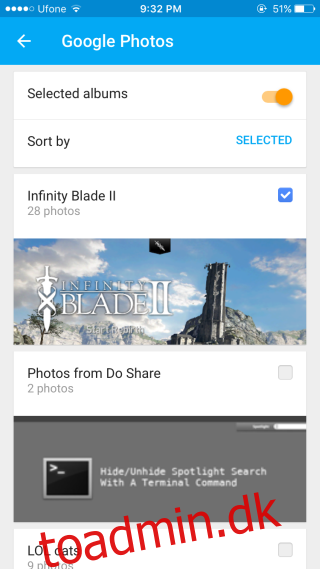Chromecast bruges stort set til at streame medier, og et flertal af apps er bygget med det specifikke formål i tankerne. Chromecast er et værktøj, du kan bruge til at forvandle et almindeligt tv til noget mere end bare en skærm, for eksempel en opslagstavle, der har høj synlighed, og som kan opdateres ved at skubbe et nyt billede til det. Slideshow er det operative ord her, og du kan spille videre for at udsende vigtig information eller bare noget så simpelt som en restaurantmenu, der går igennem til en stor skærm. Sådan kan du gøre netop det ved at bruge enten en telefon og desktop, eller uden at bruge andet end selve Chromecasten.
Cast slideshow uden telefon og skrivebord
Hvis du ikke har en ekstra telefon eller desktop, som du kan caste billeder fra til din Chromecast, er du ikke uden muligheder. For at opnå dette skal du konfigurere Chromecast og logge ind på din Google-konto i Chromecast-appen. Chromecast lader dig vælge, hvilke billeder der skal vises som ‘baggrund’. Du skal blot oprette et nyt album i Google Fotos og vælge det fra Chromecast-appen som kilde til baggrundsbilleder. Sluk for alle andre kilder, og Chromecast vil kun gennemgå billederne i albummet. Det vil gøre alt dette i sin inaktive, ubrugte tilstand.
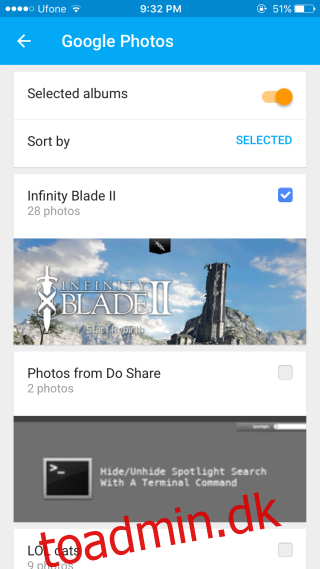
Cast diasshow fra telefon og skrivebord
For at starte og caste et diasshow med billeder fra din iPhone skal du bruge en app kaldet Photo Video Cast. Det lader dig ikke kun vælge et album at caste billeder fra, men lader dig også tilpasse opdateringsintervallet. Android-brugere, der har indbygget understøttelse af Chromecast, kan bruge standardappen Fotos. Hvis du ikke har indbygget support til Chromecast, kan du prøve CastonTV Free-appen.
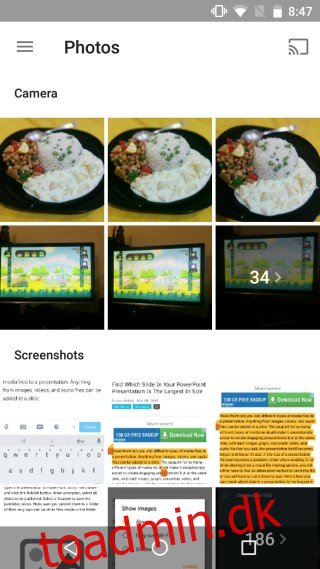
Installer Photo Video Cast fra App Store
Installer CastonTV gratis fra Google Play Butik
For desktopbrugere skal du bruge en kombination af to Chrome-udvidelser; Google Cast-udvidelsen og fuldskærmsdiasshow. Brug diasshowudvidelsen til at vælge billeder og start diasshowet i en Chrome-fane og caste det ved hjælp af Google Cast-udvidelsen.
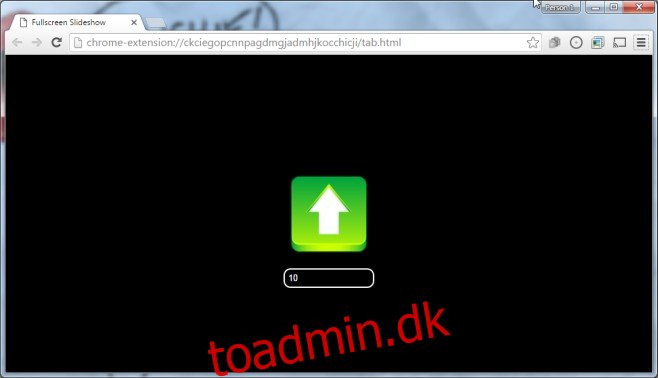
Installer fuldskærms diasshow fra Chrome Webshop
Her skal du bruge en Chromecast til noget andet end at se Netflix.